
- •5 Описание операций 32
- •Введение
- •Область применения
- •Краткое описание возможностей
- •Уровень подготовки пользователей
- •Работа с по сэд
- •ОписаниеСэд
- •Структура сэд
- •Группы пользователей системы
- •Описание интерфейса сэд
- •Страница авторизации
- •Выход из системы
- •Основное рабочее окно системы
- •Вкладка «Рабочая область»
- •Вкладка «Документооборот»
- •Поиск в системе
- •Поиск в карточке документа
- •Сортировка. Группировка
- •Создание папки фильтрации
- •Пиктограммы
- •Описание регистрационной карточки документа
- •Описание операций
- •Работа во вкладке «Документооборот»
- •Работа с представлением «Входящие»
- •Регистрация документа
- •Регистрация повторного документа
- •Регистрация пункта документа
- •Отказ от рассмотрения
- •Формирование резолюции к документу (кр)
- •Формирование поручения к документу (кп)
- •Отправка документа на ознакомление
- •Поставить документ на контроль
- •Постановка документа на периодический контроль
- •Снятие документа с контроля
- •Удаление контроля
- •Продление сроков исполнения
- •Формирование карточки исполнения
- •Изменение карточек заданий
- •Удаление документов из Системы
- •Печать дерева заданий
- •Работа с представлением «Обращения граждан»
- •Регистрация обращения граждан
- •Регистрация повторного обращения
- •Работа с представлением «Исходящие»
- •Формирование исходящего документа
- •Регистрация документа
- •Отказ от регистрации
- •Работа с представлением «орд»
- •Регистрация документа
- •Регистрация пункта документа
- •Представление «Отчеты»
- •Представление «Контроль»
- •Представление «Внутренняя корреспонденция»
- •Работа во вкладке «Рабочая область»
- •Создание проекта документа
- •Согласование документа
- •Добавление согласующих
- •Согласование/отказ от согласования
- •Подписание документа
- •Рассмотрение документа
- •Отказ от рассмотрения
- •Ознакомление с документом
- •Создание личных бизнес-процессов
- •Аварийные ситуации
- •Действия в случае невыполнения условий технологического процесса
- •Рекомендации по освоениюСэд
- •Перечень принятых терминов
- •Составили
Описание регистрационной карточки документа
РКК состоит из закладок и панели действий. Каждая закладка содержит свои элементы. Карточки разных типов документов могут содержать меньшее количество закладок, другой набор инструментов на панели действий. Ниже представлено полное описание РКК в общем случае.
«Карточка документа» - набор полей для заполнения, показывающих атрибутику документа, Рисунок 33 – Карточка документа;
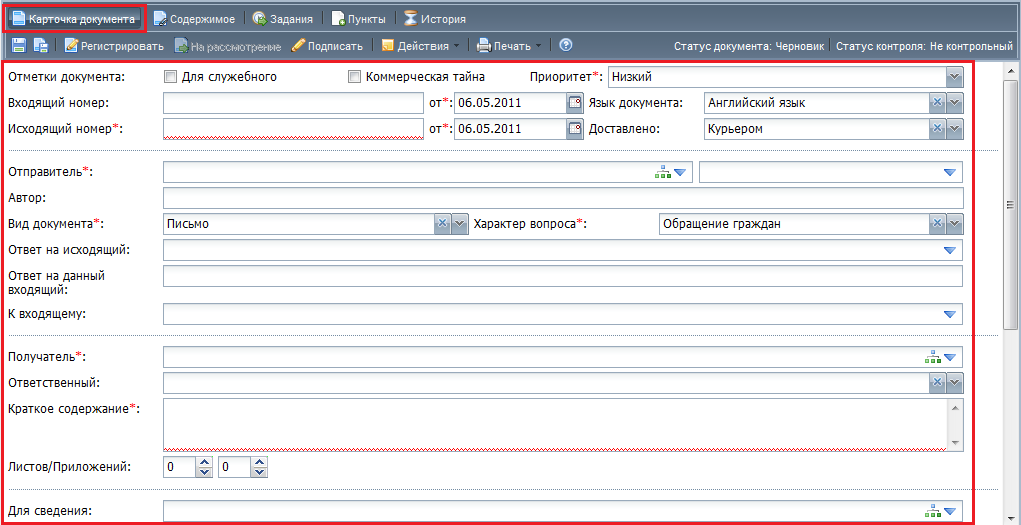
Рисунок 33 – Карточка документа
«Содержимое» - закладка, в которой пользователь может просмотреть вложения к документу, а так же электронный образ документа (для проектов); отсканировать вложение, загрузить вложение, сгруппировать загруженные документы. Через эту закладку пользователь редактирует документ, а так же может сохранить его на своем компьютере, распечатать, удалить.
Закладка «Содержимое» состоит из области предварительного просмотра, что избавляет пользователя от необходимости открывать документ во внешнем приложении, Рисунок 34 – Содержимое документа;

Рисунок 34 – Содержимое документа
«Задания» - закладка, фиксирующая имеющиеся к документу задания, а так же последовательное их выполнение (рассмотрение, поручение, резолюция, карточки исполнения, уведомление). Пользователь имеет возможность просмотреть список заданий и карточкизадании, Рисунок 35 – Задания документа;
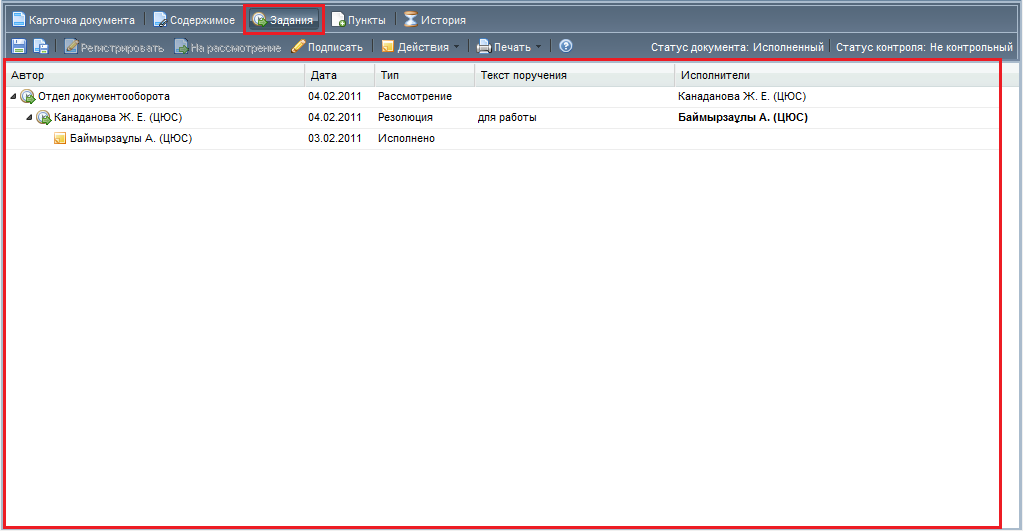
Рисунок 35 – Задания документа
«Согласование» - закладка, в которой пользователь указывает желаемые этапы согласования и согласующих лиц, а так же срок, за которое должен согласоваться документ, Рисунок 36 – Согласование;
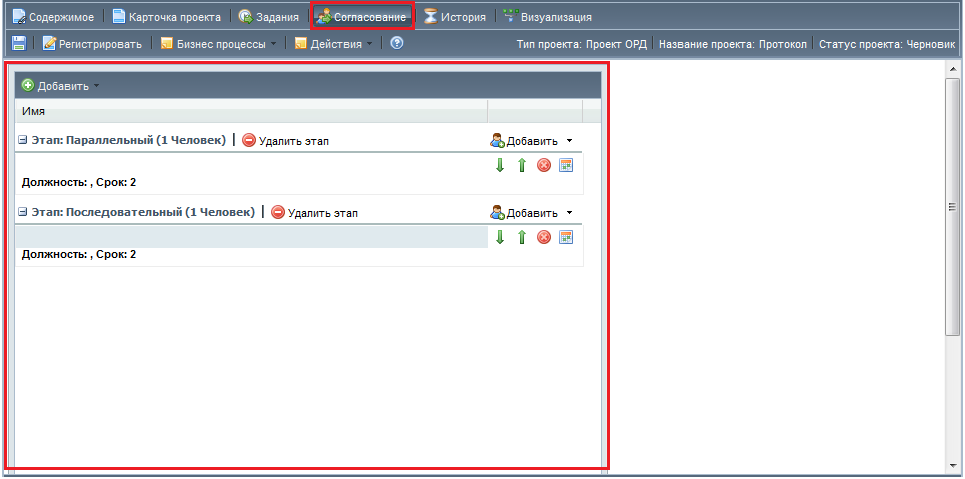
Рисунок 36 – Согласование
«История» - закладка, в которой фиксируются все действия, которые производились с документом, Рисунок 37 – История;

Рисунок 37 – История
«Визуализация» - закладка, в которой происходит визуализация маршрута движения проекта документа с отображением статуса и действующих лиц, Рисунок 38 - Визуализация;

Рисунок 38 - Визуализация
«Пункты» - закладка, отображающая зарегистрированные к документу пункты. Регистрация пунктов в системе предусмотрена для входящих документов и ОРД. Отображение пунктов статичное, то есть у пользователя нет возможности просмотреть карточку пункта из карточки документа, к которому данный пункт зарегистрирован, Рисунок 39 – Пункты;

Рисунок 39 – Пункты
Панель действий – содержит набор команд. В зависимости от типа документа команды на панели действий могут различаться; Так же на панели действий отображаются тип проекта, название проекта, статус документа и статус контроля для документа, Рисунок 40– Панель действий в карточке документа;
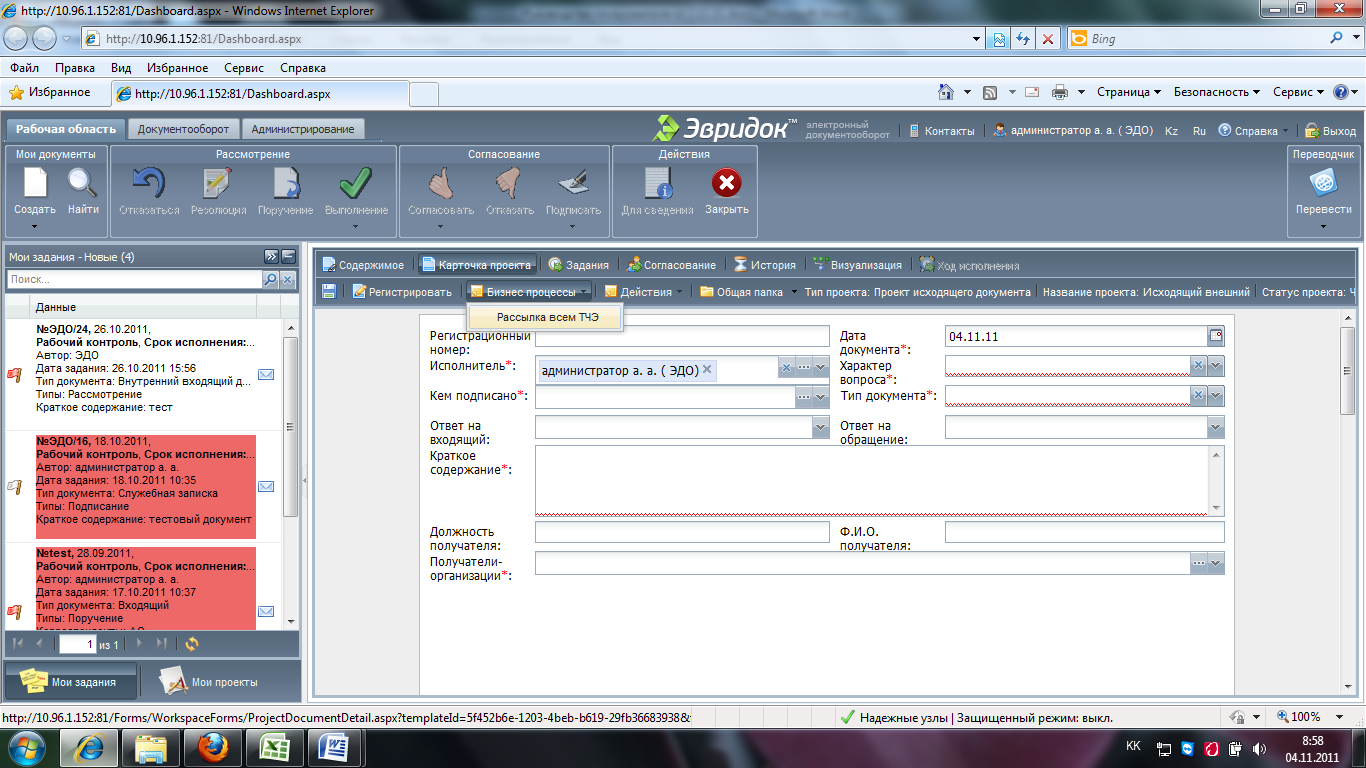
Рисунок 40– Панель действий в карточке документа
В ряде случаев, в зависимости от типа документа кнопки на панели действий и поля карточки могут меняться.
Описание операций
Работа во вкладке «Документооборот»
Работа с представлением «Входящие»
Представления данных «Входящие» подразделяется на группы. Данные группы– это перечень зарегистрированных в системе документов,отсортированных, для удобства работы, в соответствии со статусом документа.
Группа данных «Поступившие» – перечень электронных документов, поступивших через Центр обмена документами, либо введенных в систему вручную пользователем, но не зарегистрированных в системе. Данные документы сохранены в базе данных, но не имеют регистрационного номера и ожидают регистрации.
Группа данных «Зарегистрированные» – документы, которые были зарегистрированы в системе, но еще не отправлены на рассмотрение.
Группа данных «На рассмотрении» – перечень зарегистрированных в системе документов, ожидающих рассмотрения руководством.
Группа данных «Без резолюции» – перечень документов, которым не накладывались резолюции.
Группа данных «На исполнении» – перечень электронных документов, находящихся на исполнении в управлениях, отделах Организации.
Группа данных «Исполненные» и «Выполненные» различаются тем, что входящий документ перемещается в папку «Выполненные» в том случает, когда статус контроля документа контрольный, особый контроль и исполнитель создал карточку исполнение, но еще не снят с контроля. После снятия с контроля он переместиться в папку «Исполненные». В папку «Исполненные» перемещается документ, на который ответственный исполнитель создал карточку исполнение, и статус контроля документа является рабочий контроль или к сведению.
Группа данных «Для сведения» –документы статус контроля которых «для сведения», разосланные для информации.
Группа данных «Возвращенные» – документы, которым было отказано в рассмотрении.
Группа данных «Все» – перечень всех входящих документов.
Группа данных «Общие» – документы, к которым открыт общий доступ длявсех пользователей отдела.
Работа с входящей корреспонденциейвключает в себя выполнение следующих операций:
Регистрация документа;
Регистрация повторного документа;
Формирование резолюции к документу;
Формирование карточки поручения;
Постановка на контроль;
Снятие документа с контроля;
Продление контрольного срока.
Формирование карточки исполнения;
Регистрация пункта документа.
